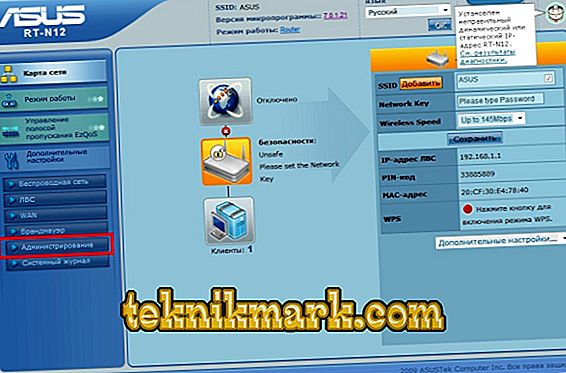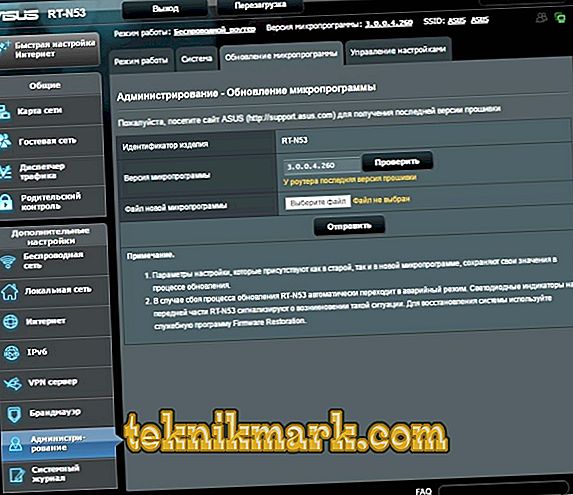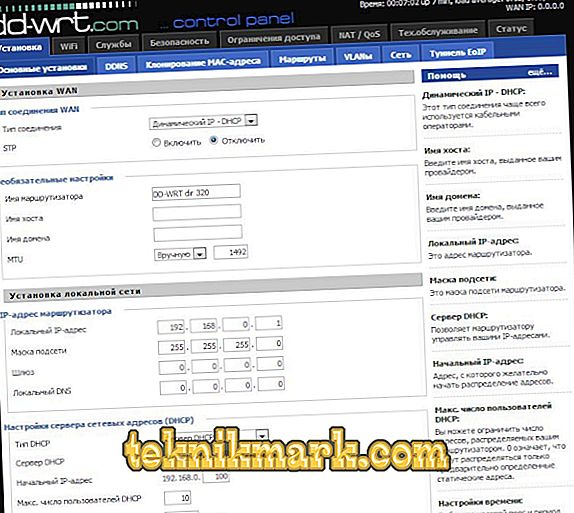ASUS RT-N12 ist ein moderner WLAN-Router mit vielen nützlichen Funktionen. Es verfügt über vier Ausgangsanschlüsse, zwei Antennen für die drahtlose Übertragung von Informationen sowie ein praktisches LED-Panel. Die Funktionen der werkseitigen Firmware passen nicht immer zu den Anwendern. Wir erklären Ihnen daher, wie Sie sie richtig konfigurieren, um die maximale Funktionalität Ihres Routers sicherzustellen.

Wir aktualisieren die Firmware
Sie haben also einen Router ASUS RT-N12 gekauft und sind nicht zufrieden mit der Firmware, die standardmäßig darauf installiert ist. Für den Anfang können Sie versuchen, Ihre vorhandene Firmware zu aktualisieren, indem Sie die neueste Version von der offiziellen Website installieren. Dies erfordert die folgenden Schritte.
- Gehen Sie zur offiziellen ASUS-Website und geben Sie das Modell Ihres Routers in die Suchleiste ein. Laden Sie die neueste Firmware-Version auf Ihren Computer herunter.
- Stellen Sie eine Verbindung zum Router-Interface her, um dessen Einstellungsbereich aufzurufen. Dazu müssen Sie in der Adressleiste des Browsers die Adresse Ihres Netzwerks eingeben, z. B. 192.168.1.1.
- Sie werden zum Konfigurationsbereich des RT-N-Routers weitergeleitet. Wählen Sie "Erweiterte Einstellungen" und dann "Administration".
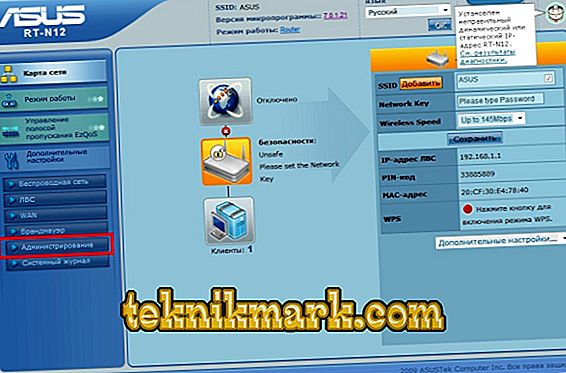
- Nun müssen Sie den Reiter "Update" finden. Auf dieser Registerkarte finden Sie die Schaltflächen "Durchsuchen" und "Senden", mit denen Sie die zuvor heruntergeladene Aktualisierungsdatei suchen und direkt auf den Router herunterladen können.
- Nach Durchführung dieser Manipulationen beginnt der Aktualisierungsprozess der internen Software des RT-N-Routers. Nach Abschluss wird eine Konfigurationsseite angezeigt. Sie können die erforderlichen Änderungen vornehmen oder die Einstellungsseite schließen.
Wenn diese Aktionen nicht ausreichen, um die erforderliche Funktionalität zu erhalten, kann eine Drittanbieter-Firmware namens DD-WRT installiert werden. Es ist eine alternative Software, die auf Linux basiert und für die meisten WLAN-Router geeignet ist.
Neue DD-WRT-Firmware installieren
Was du brauchst:
- Für dieses Handbuch wurde die Original-Firmware ASUS - Version 3.0.0.4.374.813 verwendet.
- Die folgenden Dateien beziehen sich auf DD-WRT:
dd-wrt.v24-14896_NEWD-2_K2.6_mini_RT-N12.trx
dd-wrt.v24-18774_NEWD-2_K2.6_mini.bin
- Ein Programm zur Wiederherstellung der Firmware von ASUS namens Firmware Restoration. Es kann von der offiziellen ASUS-Website heruntergeladen werden.
Fahren wir nun direkt mit dem Installationsprozess fort.
- Schließen Sie den Router über den LAN-Port mit der Nummer 1 an Ihren Computer an. Es ist wichtig, Port 1 und nicht 4 zu verwenden.
- Stellen Sie über die Adressleiste des Browsers eine Verbindung zu den Einstellungen Ihres Routers her. Wir empfehlen, für diesen Zweck den Internet Explorer zu verwenden, der in Windows standardmäßig installiert ist.
- Jetzt sollte die Firmware wie in Absatz 3 des vorherigen Abschnitts dieses Artikels beschrieben heruntergeladen werden. Laden Sie die DD-WRT-Datei mit der Erweiterung .trx herunter, die erste in der vorgeschlagenen Liste.
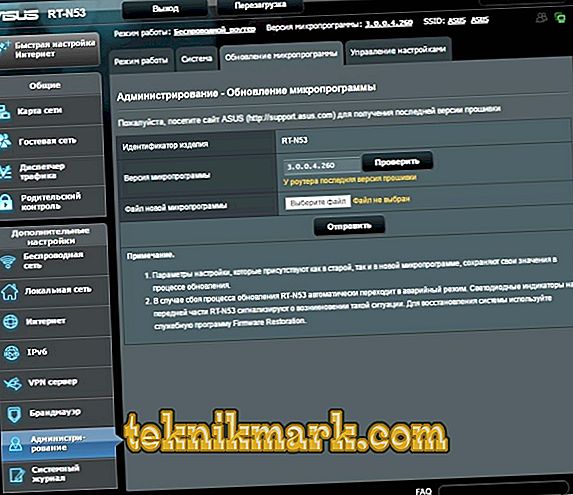
- Nachdem Sie auf "Senden" geklickt haben, müssen Sie auf den Download warten. Während des Installationsvorgangs wird der Router mehrmals neu gestartet. Auf dem Bildschirm sehen Sie den Umfang des Installationsprozesses.
- Jetzt müssen Sie das Firmware-Wiederherstellungsprogramm installieren, das Sie von der offiziellen ASUS-Website heruntergeladen haben. Es wird standardmäßig auf Ihrem Computer installiert. Führen Sie nach Abschluss der Installation dieses Programm aus.
- Das Programm muss den Installationsort der Software DD-WRT angeben. Aber beeilen Sie sich nicht, auf die Schaltfläche "Senden" zu klicken. Zunächst müssen Sie Ihren Router überlasten, da diese Manipulationen am neu eingeschalteten Gerät durchgeführt werden.
- Drücken Sie die Shutdown-Taste am Router oder trennen Sie ihn vom Netzwerk.
- Schalten Sie Ihren Router wieder ein und warten Sie, bis die Betriebsanzeige langsam zu blinken beginnt. Möglicherweise ist hierfür ein zusätzlicher Neustart über eine spezielle Taste am Router erforderlich.
- Jetzt können Sie im Firmware-Wiederherstellungsprogramm auf die Schaltfläche "Senden" klicken. Sei geduldig Sie müssen warten, bis das Programm eine Verbindung zum Router hergestellt hat und die Firmware geladen wurde. Danach wird noch etwas Zeit benötigt, um die Software zu installieren.
- Am Ende des Vorgangs führt der Router einen Neustart durch. In den meisten Fällen lief also alles gut. Warten Sie auf den endgültigen Download und versuchen Sie, den Router auf die übliche Weise über die Adressleiste zu kontaktieren.
- Sie sollten die DD-WRT-Schnittstelle sehen. Herzlichen Glückwunsch, neue Firmware ist installiert! Jetzt müssen Sie es konfigurieren.
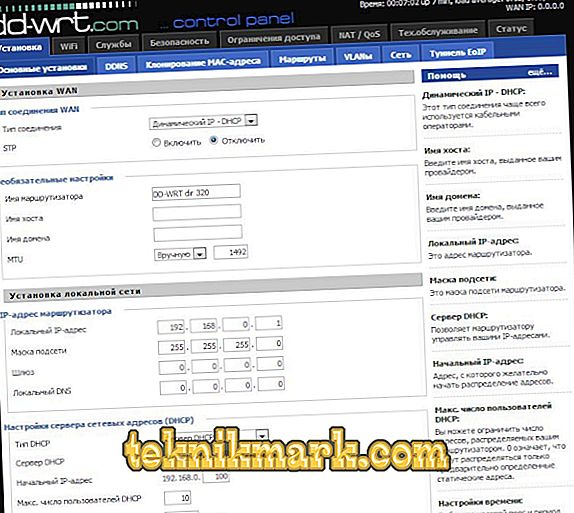
Führen Sie ein neues Firmware-Setup durch
Tatsache ist, dass nach der Installation von DD-WRT die Ports verwirrt sind. Wenn Sie sich die Rückseite Ihres RT-N12-Routers ansehen, sehen Sie 4 LAN-Ports und ein WAN (manchmal ist es als Internet-Port gekennzeichnet). Nach der Installation der DD-WRT-Software wird der WAN-Port als LAN und LAN 4 als WAN geschrieben. Warum passiert das? Tatsache ist, dass die DD-WRT-Firmware für eine Vielzahl von Routern entwickelt wurde und ASUSRT-N12 nur einer von ihnen ist. Daher tritt bei einigen Modellen eine solche Verwirrung auf. Aber wir werden es durch die folgenden Aktionen beseitigen.
- Der Computer muss über den LAN-Anschluss mit dem Router verbunden sein
- Öffnen Sie eine Eingabeaufforderung (geben Sie dazu cmd in die Windows-Suchleiste ein).
- Geben Sie telnet168.1.1 (oder Ihre andere Adresse) ein. Wir müssen uns über Telnet mit dem RT-N12-Router verbinden.
- Geben Sie das Passwort ein und melden Sie sich bei DD-WRT an. Standardmäßig ist die Anmeldung auf "root" und das Kennwort auf "admin" eingestellt.
- Sie werden zur DD-WRT-Schnittstelle weitergeleitet. Hier können Sie die Ports neu installieren. Geben Sie dazu die folgenden Befehle ein:
nvramset vlan0ports = ”0 1 2 3 5 *”
nvramset vlan1ports = ”4 5”
nvramcommit
neustarten
Nach der Einführung jeder Zeile müssen Sie die Eingabetaste drücken.
- Das Gerät wird mit den neuen Einstellungen neu gestartet. Jetzt können Sie den WAN-Port wie auch andere Ports für den vorgesehenen Zweck verwenden.
Wir wünschen Ihnen eine erfolgreiche Arbeit mit der neuen Firmware Ihres Routers RT-N12!